Những lỗi thường gặp trên iPhone X và cách khắc phục hiệu quả
Nội dung
Sự xuất hiện của iPhone X đã đánh dấu chặng đường 10 năm phát triển không ngừng các sản phẩm công nghệ cao cấp của Apple. Mặc dù thiết bị này sở hữu nhiều tính năng mới lạ, nhưng người dùng cũng không thể tránh khỏi một số phiền toái trong quá trình sử dụng. Bạn hãy cùng Chamsocdidong.com điểm lại những lỗi iPhone X mà iFan thường gặp và tìm ra các cách khắc phục phù hợp nhé!
Tập hợp những lỗi mà iPhone X thường gặp
Màn hình hay mặt kính lưng iPhone X là bộ phận tiếp xúc nhiều nhất với người dùng và hầu hết các vấn đề gây khó khăn trong lúc bạn trải nghiệm thiết bị cũng xuất phát từ đây. Ngoài ra, bạn cũng không thể kiểm soát được các lỗi xung đột phần cứng lẫn phần mềm bên trong máy.
Màn hình iPhone X hình thành sọc dọc
Có nhiều trường hợp người dùng gặp phải tình trạng iPhone X hình thành một đường sọc dọc màu xanh lá, hoặc iPhone bị trắng màn hình. Theo thống kê từ Macrumors ngay từ thời gian sản phẩm vừa ra mắt, có ít nhất khoảng 25 báo cáo sự cố tại trang chủ Apple.
Những chiếc máy của các vị chủ nhân không chịu tác động từ bất kỳ va đập nào mà đường sọc này lại tự động xuất hiện. Còn có một số máy hiển thị sọc màu tím thay vì màu xanh lá.
Lỗi này thường tồn tại ở sát mép viền màn hình. Theo quan sát của vài người dùng cho biết nó tự hiện diện rồi cũng dần biến mất một cách kỳ lạ. Tất cả các hàng đều có thể liên hệ Apple để đổi sang máy khác. Mặc dù đường sọc dọc này khiến các điểm đó làm cho iPhone bị loạn cảm ứng nhưng vẫn ảnh hưởng khá nhiều đến thị giác người dùng.
Tham khảo thêm: Bí kíp hồi sinh iPhone X liệt cảm ứng chỉ 1 nốt nhạc
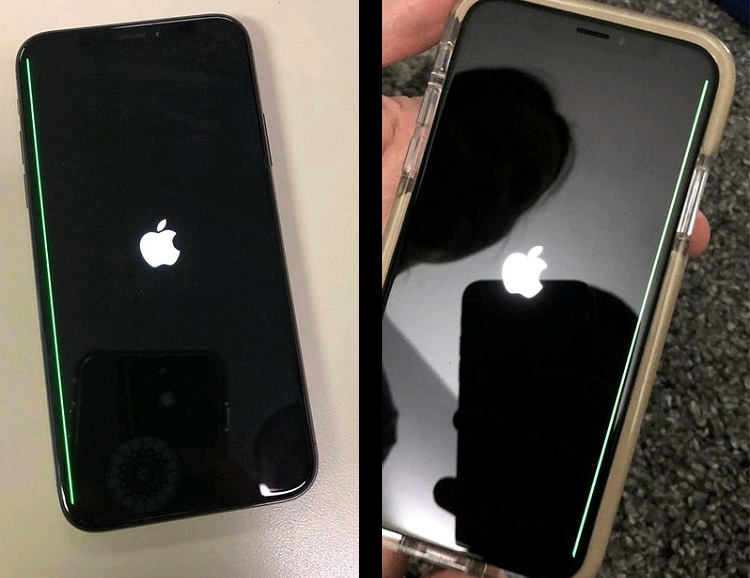
Lỗi xác nhận Face ID trên iPhone X
Camera True Depth và Face ID gặp trục trặc cũng là vấn đề khiến các tín đồ công nghệ dễ dàng thất vọng trong khi sử dụng. Tương tự như Touch ID ở những phiên bản iPhone X cũ, Face ID thường không hoạt động được hoặc hoạt động kém ổn định.
Để giải quyết vấn đề này, bạn hãy thường xuyên lau sạch “tai thỏ” trên iPhone X, nó là một phần quan trọng trong quá trình vệ sinh iPhone X. Trong không gian này có chứa cảm biến, camera, máy chiếu, do đó nó cần được giữ sạch sẽ để có thể nhìn thấy bạn rõ hơn.
Một điều cần lưu ý là người dùng nên quét khuôn mặt ở nơi đủ ánh sáng để đảm bảo tính chính xác. Trường hợp bạn thay đổi diện mạo của mình, Face ID có thể không nhận dạng được và lập tức hình thành sự cố. Lúc này, bạn hãy truy cập vào Settings rồi chọn Face ID & Passcode và nhấn Reset Face ID.
Để khắc phục vấn đề bạn cần đảm bảo thường xuyên giữa cho màn hình “tai thỏ” trên iPhone X luôn sạch sẽ. Bởi vì phần khuyết phía trên màn hình là nơi tích hợp camera selfie, hệ thống cảm biến, loa ngoài lẫn camera True Depth.
iPhone X dù đã ra mắt từ lâu nhưng vẫn gặp nhiều lỗi phổ biến như hao pin, nóng máy. Nhiều người đặt câu hỏi rằng iPhone dùng eSIM có tốn pin không, vì kể từ khi chuyển sang eSIM, máy có dấu hiệu giảm hiệu suất pin rõ rệt hơn
Face ID iPhone 12 Pro Max của bạn gặp vấn đề? Tìm hiểu cách fix lỗi Face ID iPhone 12 Pro Max để khôi phục tính năng bảo mật quan trọng này.
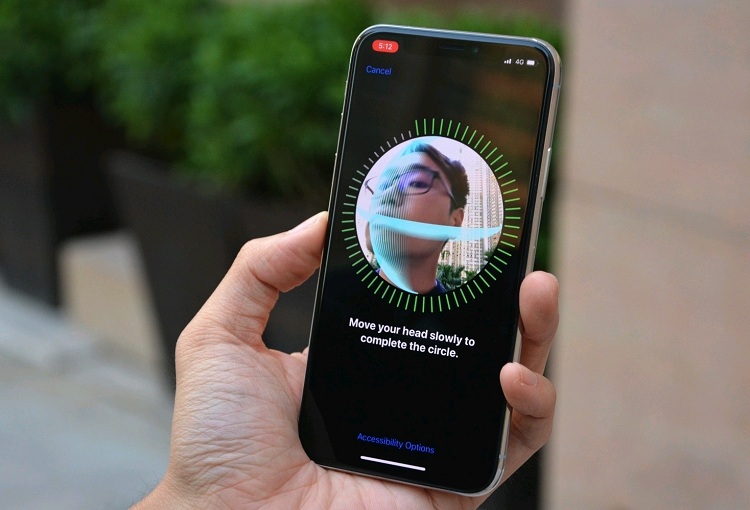
Một điều nữa mà người dùng nào cũng cần lưu ý là nên chọn nơi đủ ánh sáng để quét khuôn mặt để thiết bị có thể nhận diện bạn thật chính xác.
Trường hợp khi bạn đã thay đổi diện mạo của mình do trang điểm hay can thiệp thẩm mỹ, Face ID chắc chắn sẽ không nhận dạng được và phát sinh sự cố. Để điều chỉnh lại, bạn hãy truy cập vào Settings rồi chọn mục Face ID & Passcode và chọn Reset Face ID.
Nếu Face ID không có khả năng nhận dạng được khuôn mặt, nó sẽ yêu cầu bạn nhập mật khẩu để thích nghi với diện mạo của bạn. Tuy nhiên, khi có ai đó mở khóa iPhone X của bạn bằng mật khẩu, dẫn tới sự thay đổi về profile Face ID, bạn vẫn có thể reset lại profile này để khắc phục vấn đề.
Một số khách hàng đã báo cáo rằng Face ID không hoạt hoạt động do xảy ra lỗi ở camera sau. Apple cũng đã hỗ trợ thay mới cho người dùng những sản phẩm iPhone X bị lỗi. Khi bạn vẫn tiếp tục gặp sự cố nào khác với Face ID, hãy đem tới các cửa hàng đã ủy quyền từ Apple để được sửa chữa kịp thời trong thời gian bảo hành.
Người dùng không nhận được cuộc gọi đến trên iPhone X
Theo hãng tin Finacial Time, một số người dùng cho biết phải mất đến 10 giây để màn hình mới hiển thị thông tin cuộc gọi. Điều đó khiến họ bị nhỡ các cuộc gọi do không nhấn nút Accept hoặc Decline. Bên cạnh đó, có người còn gặp phải tình trạng cảm biến tiệm cận của iPhone X không hoạt động chính xác khi nghe cuộc gọi.
Vấn đề này đã xuất hiện ngay lúc iPhone X vừa mới bày bán và vẫn tiếp diễn trên phiên bản iOS dưới 11.2.5. Nhiều người dùng iPhone X đã mang đến Apple để nhận sản phẩm thay thế nhưng lỗi này lại xuất hiện lần nữa.
Có lẽ đây là lỗi phần mềm mà phải mất một khoảng thời gian sau Apple mới khắc phục hẳn. Nếu gặp vấn đề này, bạn hãy vào Setting chọn General, rồi chọn Software Update để cập nhật phiên bản phần mềm mới.
Mặt lưng kính iPhone dễ nứt vỡ
Kết cấu iPhone X không có độ cứng cáp cao. Theo trang công nghệ Cnet, người dùng iPhone X nên sử dụng ốp lưng vì máy sẽ dễ nứt mặt lưng kính ngay lần đánh rơi đầu tiên.
Hãng chuyên cung cấp bảo hiểm cho smartphone SquareTrade cũng đã cảnh báo rằng iPhone X rất dễ vỡ và có chi phí sửa chữ đắt tiền hơn bất cứ sản phẩm trước đó của Apple. Giá để thay màn hình iPhone X trung bình ở mức 279 USD (tương đương khoảng 6 triệu đồng).
Lỗi màu sắc hiển thị trên màn hình iPhone X
Apple Watch và MacBook Pro Touch Bar đã từng được Apple lắp đặt màn hình OLED, thế nhưng iPhone X mới đại diện cho sự phát triển nhảy vọt của hãng trong việc trang bị màn hình OLED. Tuy nhiên, một số sản phẩm cũng gặp các vấn đề như đơ màn hình, màn hình ám xanh hoặc hồng, hiển thị màu sắc màn hình không đều...
Một số người nhận ra sự thay đổi nhỏ về màu sắc trong khi chuyển màn hình, thấy rõ nhất trên nền trắng mờ giao với màu xanh nhạt trên màn hình khi thiết bị để nghiêng. Thậm chí, nếu bạn sử dụng điện thoại quá lâu có thể dẫn đến màn hình iPhone bị màu tím.
Hiện tượng lưu ảnh màn hình cũng là một vấn đề nữa xảy ra trên iPhone X. Đó là hiện tượng hình ảnh bóng mờ liên tục bị kẹt tại màn hình. Mặc dù không ảnh hưởng đến khả năng hoạt động của điện thoại nhưng nó đem lại cảm giác khó chịu cho người dùng.
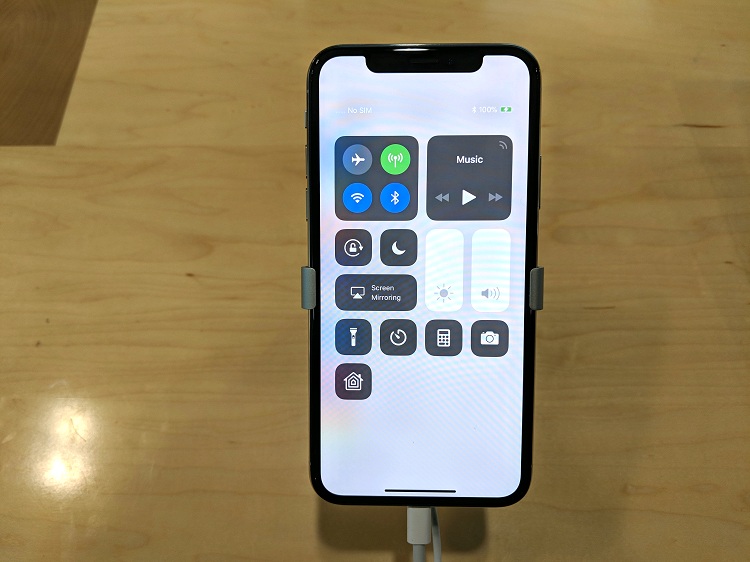
Để chữa lỗi này bạn hãy điều chỉnh Auto-Brightness trong trạng thái bật bằng cách vào Settings chọn General -> Accessibility rồi nhấn Display Accommodations.
Chọn tiếp Auto Lock 30 giây hoặc 60 giây tại Auto Lock trong Display & Brightness ở mục Setting.
Bạn có thể điều chỉnh Control Center để điện thoại tránh hiển thị hình ảnh tĩnh trong thời gian dài ở độ sáng tối đa.
Màn hình cảm ứng iPhone X bị ám
Khả năng hiển thị của màn hình iPhone X luôn được đánh giá cao. Thế nhưng, một số người dùng lại thấy xuất hiện tình trạng màn hình iPhone bị ám vàng hoặc ngả sang xanh, nhất là khi để nghiêng máy. Vấn đề này có thể xảy ra từ một số tính năng trên máy. Để chữa lỗi, bạn cần tắt bỏ tính năng True Tone và Night Shift ở tại mục Setting và chọn Hiển thị và độ sáng. Điều chỉnh Bộ lọc màu sắc trong phần Setting, Sau đó chọn General, nhấn chọn Accessibility và chạm vào mục Accessibility.
Màn hình không hiển thị nôi dung nhưng vẫn phát âm thanh
Một số khách hàng nghe thấy tiếng chuông báo tin nhắn nhưng mở màn hình iPhone không lên.
Máy hết pin vừa lúc có thông báo là một nguyên nhân tiêu biểu khiến iPhone X bị đen màn hình. Bạn nên sạc máy từ 5-10 phút để kiểm tra màn hình có hiển thị lại không. Bên cạnh đó, việc cài đặt các ứng dụng không tương thích gây xung đột bên trong máy cũng ảnh hưởng đến khả năng hiển thị nội dung của màn hình, gây ra tình trạng màn hình điện thoại bị đen nhưng vẫn có tiếng.
Những sự cố liên quan tới nguồn, main, màn hình... thì bạn chỉ có thể đem đến các trung tâm bảo hành và sửa chữa để khắc phục.
IPhone X gặp lỗi tự khởi động
Thói quen sử dụng iPhone X liên tục trong thời gian dài, làm cạn kiệt nguồn pin đến khi máy tắt nguồn đột ngột xảy ra thường xuyên có thể làm chíp nguồn hoạt động không ổn định, phát sinh lỗi tự động reset khi đang sử dụng nhiều lần sau đó.
Ngoài ra, nếu bạn mở chạy cùng lúc nhiều ứng dụng trên iPhone X thì cũng dễ gặp phải tình trạng xung đột phần mềm. Trong trường hợp iPhone X luôn hoạt động ở cường độ cao sẽ ảnh hưởng đến tốc độ xử lý dữ liệu và mau chóng tự động reset máy.
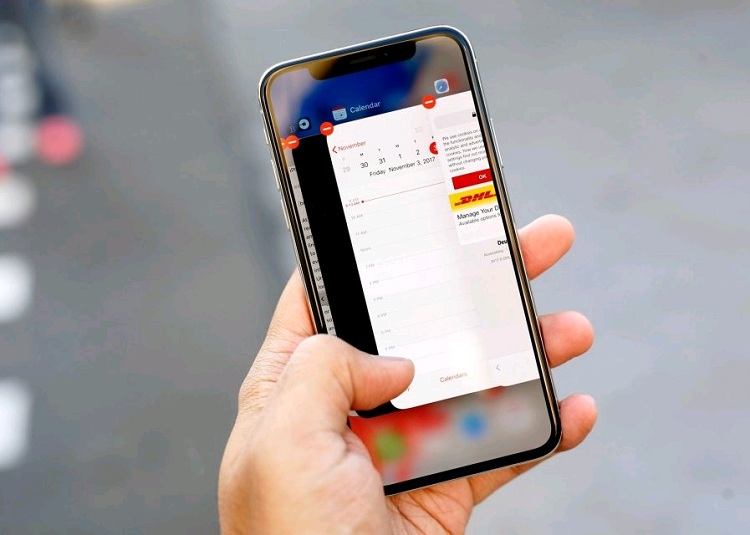
Việc sử dụng một bộ sạc không chất lượng, nguồn điện không ổn định cũng sẽ làm pin, ic nguồn hoặc main gặp vấn đề, bắt buộc máy phải tự động reset.
Nguyên nhân đáng tiếc nhất là máy bị lỗi phần cứng sau khi va đập mạnh, làm ảnh hưởng đến linh kiện bên trong.
Để chữa lỗi, bạn hãy nên lựa chọn các loại cáp sạc chất lượng ở những cửa hàng kinh doanh linh kiện uy tín.
Bạn không sử dụng điện thoại đến mức cạn kiệt nguồn pin nhiều lần để hạn chế tình trạng trên. Nếu máy tự khởi động đột ngột, hãy tắt nguồn hẳn rồi mởi lại, đợi trong chốc lát, kiểm tra xem máy có bị reset tiếp tục nữa hay không.
Bạn cũng có thể tránh được hiện tượng xung đột phần mềm khi thường xuyên cập nhật phiên bản hệ điều hành iOS mới nhất, gỡ bỏ các ứng dụng không sử dụng.
Người dùng đừng quên kiểm tra pin điện thoại, bởi có thể sau thời gian dài sử dụng pin đã bị chai. Trường hợp đã mua nhầm pin kém chất lượng, không tương thích chỉ số dòng điện tiêu chuẩn cũng sẽ khiến quá trình hoạt động của smartphone bị gián đoạn.
Tham khảo thêm:
Mặt kính iPhone X bị trầy xước
Apple từng cho biết mặt kính mới của iPhone X được gia cố kĩ, sở hữu độ bền tốt hơn hẳn so với các sản phẩm trước đó. Tuy nhiên, trên thực tế vẫn có khá nhiều khách hàng than phiền về việc màn hình, và cả mặt lưng của họ nhanh trầy xước trong sau quá trình sử dụng.
Để bảo vệ cho điện thoại, hiện tại chưa có cách nào ổn hơn là việc bạn nên trang bị ốp lưng ở mặt sau và dán lại màn hình trước.
Bên cạnh đó, cạnh viền của iPhone X cũng được phản anh là rất dễ bị xước. Tình trạng này khiến vẻ ngoài bóng loáng ban đầu của sản phẩm bị ảnh hưởng khá nhiều.
Các chuyên gia gợi ý rằng người dùng nên sử dụng các giấy nhám siêu mịn có thông số P2500 trở lên để làm phẳng bề mặt bị xước. Sau đó, bạn có thể dùng thêm vải bông và chất đánh bóng ăn mòn để gia tăng vẻ sáng đẹp của cạnh viền.
Vì vậy, ngoài dán lại màn hình, bạn nên hạn chế đặt màn hình tiếp xúc với các vật sắc nhọn. Đồng thời, bạn cũng không nên đặt chung điện thoại vào balo cùng các vật nặng để tránh gặp lỗi màn hình iPhone đổ sọc dọc do bị cấn. Cần kiểm tra kĩ màn hình nếu quyết định mua iPhone X đã qua sữ dụng
iPhone X bị đơ màn hình, các phím bấm không nhạy
Tình trạng bị đơ màn hình là một trong những lỗi màn hình thường gặp trên iPhone X đáng kể cuối cùng. Khi gặp hiện tượng này, người dùng chỉ có thể khởi động lại để hệ thống tự sửa các lỗi hoặc xả bộ nhớ để máy hoạt động bình thường.
Khi Apple gỡ bỏ nút Home vật lý, người dùng gặp khó khăn hơn trong việc thực hiện các thao tác yêu cầu có phím vật lý giống như trên các thế hệ iPhone X cũ.
Hiện iPhone X chỉ có 3 nút bấm vật lý, nút tăng âm lượng, giảm âm lượng, và nút mở khoá màn hình, làm sao khắc phục tình trạng máy bị đơ khi cả phím bấm không phản hồi? Bạn hãy thực hiện ngay theo các thao tác sau
Nhấn giữ rồi thả nút tăng âm lượng. Tiếp tục nhấn giữ rồi thả nút giảm âm lượng. Nhấn giữ nút bên hông còn lại của màn hình đến khi logo Apple xuất hiện trên màn hình. Lúc đó, iPhone X sẽ khởi động lại cho dù máy bạn có đang bị hiện tượng đứng màn hình hay không.
Tham khảo thêm: Cách tắt nguồn iPhone X khi bị liệt màn hình NHANH GỌN trong 1 phút
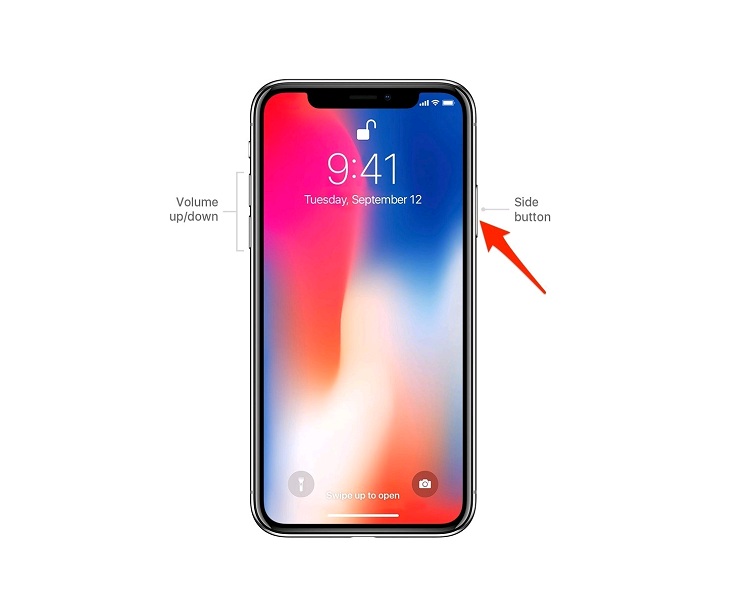
Nhìn chung, muốn khắc phục nhanh chóng những lỗi iPhone X mà iFan thường gặp như như màn hình nứt vỡ, pin chai, máy không khởi động được... bạn đừng ngần ngại liên hệ tại Bệnh Viện Điện Thoại 24h. Kỹ thuật viên nơi đây luôn sẵn sàng tiếp nhận, kiểm tra tình trạng máy và hỗ trợ sửa chữa kỹ càng.
Bài viết liên quan: Khắc phục nhanh lỗi iPhone X không nhận SIM trong 1 nốt nhạc
Bài liên quan
Monday, 29/09/2025
Đừng bỏ lỡ chương trình DEAL tháng 10 cực mê - Ghé 24h sửa chữa hời ghê! với những ưu đãi vô cùng hấp dẫn tại Bệnh Viện...
Monday, 29/09/2025
Bài viết giải thích cách iPhone lưu trữ dữ liệu và hướng dẫn tìm video tải về để bạn dễ dàng mở lại khi cần.
Thursday, 25/09/2025
Trong quá trình chơi game trên iPhone, việc bị gián đoạn bởi thông báo tin nhắn, cuộc gọi hay ứng dụng mạng xã hội có...
Friday, 19/09/2025
iPhone 17 dùng sạc gì? iPhone 17 được trang bị cổng USB-C hỗ trợ sạc nhanh lên đến 40W, giúp nạp 50% pin chỉ trong...











 Sửa Điện Thoại
Sửa Điện Thoại



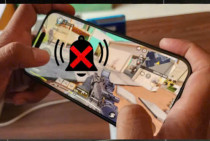












Hỗ trợ hỏi đáp 24/7 ( 0 bình luận )
Xem thêm
Thu gọn